 分享赚学费
发表于 2018/1/10 18:25:47 • 4792 次查看
分享赚学费
发表于 2018/1/10 18:25:47 • 4792 次查看大家好,我是95后摄影师影叶。今天与大家分享下处理大光比的技巧,希望可以对初学摄影的朋友有所帮助。
风光摄影中,人们都喜欢在日出日落的时进行创作,因为那时光线效果非常迷人,逆光使画面表现力增强,天空色彩迷人,整体画面的质感,光感都非常出色。
但是,在这个时间段拍摄,有一个不可避免的问题,就是对光比的控制。 我们对不同亮度的区域测光,会有不同的画面效果(如下图所示)



那么对于这种场景我们需要如何应对?今天我来分享三种有效易学的方法。
方法一:使用滤镜
用一片gnd或者rgnd平衡曝光,这样在前期拍摄的时候可以在一定程度上减小光比,后期处理时难度可以降低很多,渐变镜推荐使用软渐变,因为城市中楼房参差不齐,用硬渐变很容易误伤前景,一般来说,爬楼或者拍摄大场景风光的时候软渐变一般都可以应对。


渐变镜上半部分为灰色,下半部分为透明,用上半部分压住天空,使画面中天空部分的曝光与地面基本一致,平衡光比。
方法二:曝光合成
曝光合成,也就是前期拍摄的时候,分别对不同亮度级别进行准确曝光,简单说就是:高光准确曝光一张,暗部准确曝光一张,后期进行合成为一张曝光均匀的图片。下面我们举例说明
对天空准确曝光

对楼房准确曝光。

对车轨,灯光准确曝光。

将三张不同曝光的 图片在Photoshop中进行HDR合成。
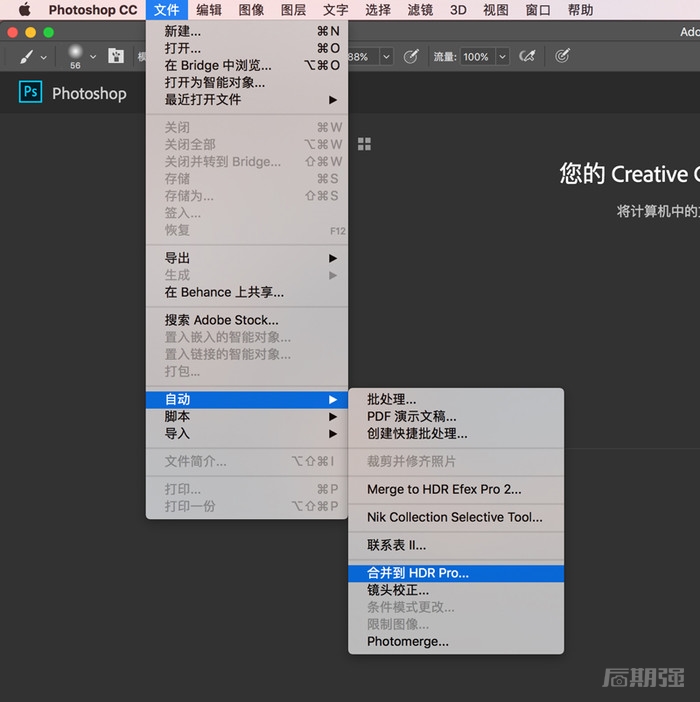
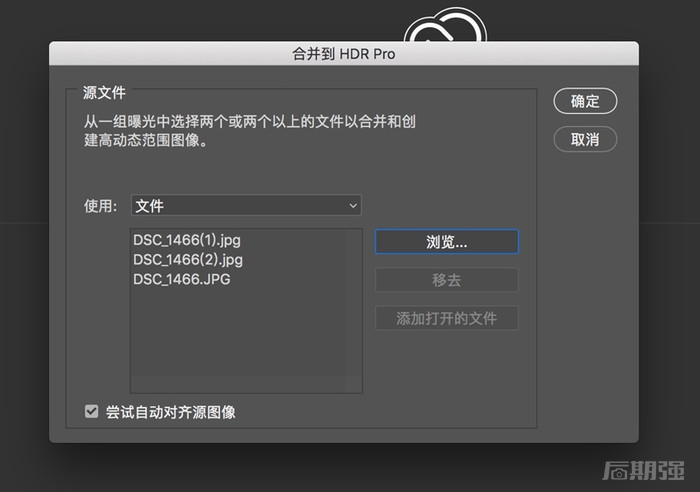
如上图,在菜单中选择“合并到HDR”,然后选择文件,点击确定,就可以了。合成好后如下图:

方法三:拉灰图片,提取细节
这是对单张图片的处理方法,把图片细节都提取出来。下面我说说这个方法。
用到的工具就是Photoshop中的Adobe Camera Raw插件,如下图
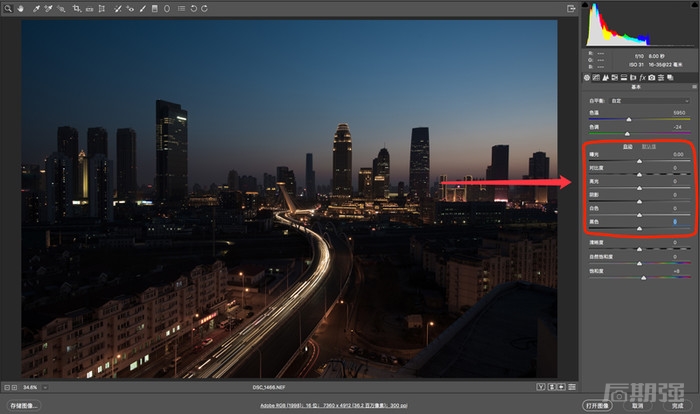
用到的就是右侧圈起来的这几条调整项
下面就是提取细节的套路了,把这个模式背下来就好,不同的图片,根据情况做微调就行,如下图:
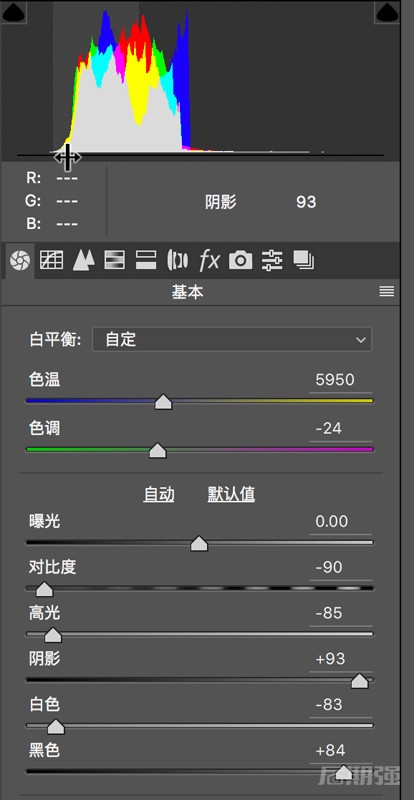
曝光先不动,对比度左,高光左,阴影右,白色左,黑色右。图片灰度大的时候,容易体现细节,阴影拉亮,高光压低,细节自然会体现的很好。
这时的直方图,很集中,完美的山峰形状。但是就是有点偏左,说明图片整体欠曝光。这时就用到第一项“曝光”的调整项了。
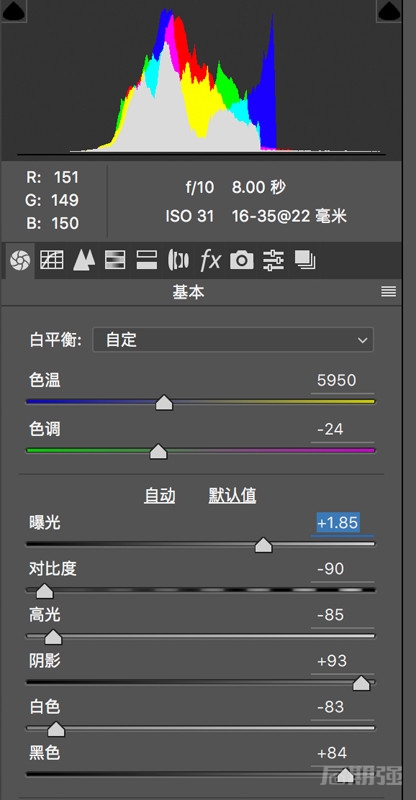
想让“山峰”右移,就把曝光向右拉,想左移就左拉曝光。

现在图片成这样,细节表现很好,就是灰度太大。
灰度大怎么办?我来告诉你四种方法去灰:
(1)提高对比度
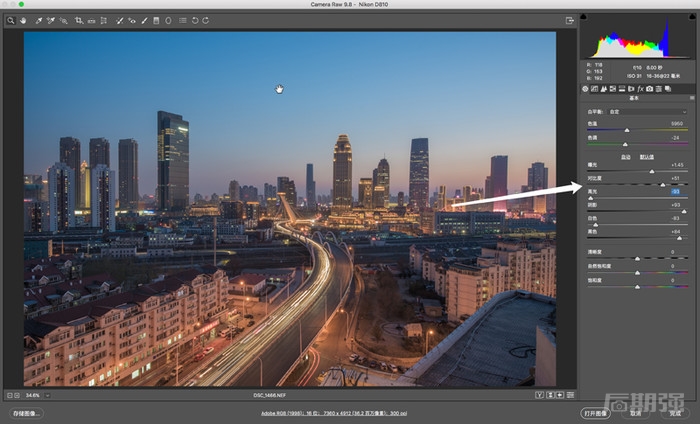
还是在同一操作区,把刚才降低的对比度提高上去,这个方法很简单粗暴,但是在有的情况下不太好用,拉太高对比度会影响画质。所以,下面还有3种去灰方法供选择。
(2)曲线
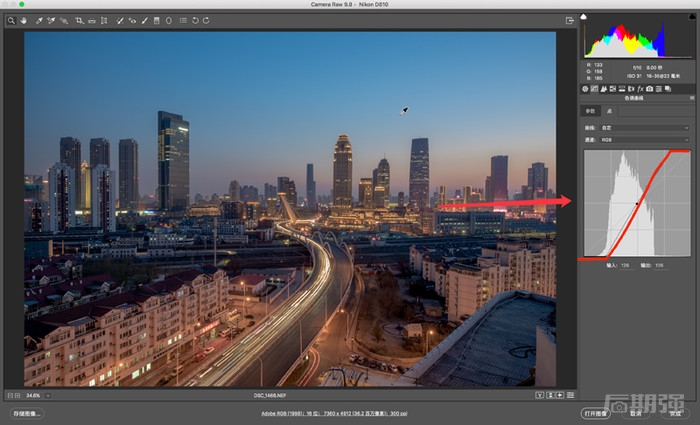

还是在Adobe Camera Raw里操作就可以,曲线功能,像图中红色辅助线这样,拉成Z字形就可以。曲线的方法是比较好的去灰方法,原理其实就是增大画面中明暗反差,因为这样拉曲线实际就是将高光调亮了一些,将暗部压暗了一些,明暗的对比增强,画面灰度就小了。
(3)色阶
这个要进入Photoshop面板操作,从Adobe Camera Raw进入Photoshop先复制图层,再按快捷键打开色阶调整菜单。快捷键如下图:


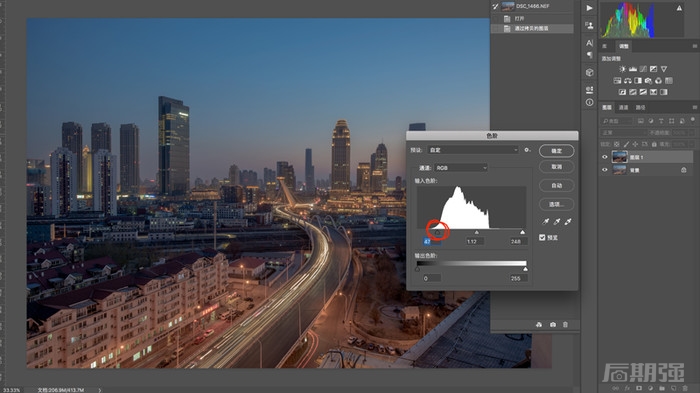
把色阶调整界面中左边的箭头适当往右拉即可。
(4)自动调整
这个也要进入Photoshop面板操作,从Adobe Camera Raw进入Photoshop先复制图层,再按快捷键自动调整。快捷键如下图:

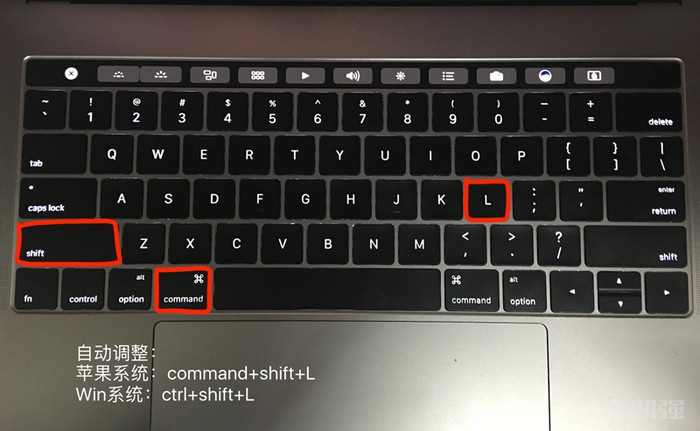

这是系统自动对画面进行识别,进行调整的操作,不一定适用某些色调或光线比较复杂的图片,但大部分情况下可以使用它进行初步调整。
本文系来源蜂鸟网,转载目的在于传递更多信息,如涉及作品内容、版权和其它问题,请及时与本网联系,我们将在第一时间删除内容!本站文章版权归原作者所有 内容为作者个人观点 本站只提供参考并不构成任何投资及应用建议。本站拥有对此说明的最终解释权。